如何在Excel中对数据列进行隔列隐藏
我们在处理一些有一定格式的数据时,掌握一定的方法就可以快速操作,比如对Excel数据列的隔列隐藏。那么,如何在Excel中对数据列进行隔列隐藏呢?本文带大家了解一下,一起来看看吧~

工具/原料
Excel版本:Microsoft Office 专业增强版 2016
电脑系统:windows 10
方法/步骤
1.打开Excel工作表。假设我们有一份如图所示的数据。
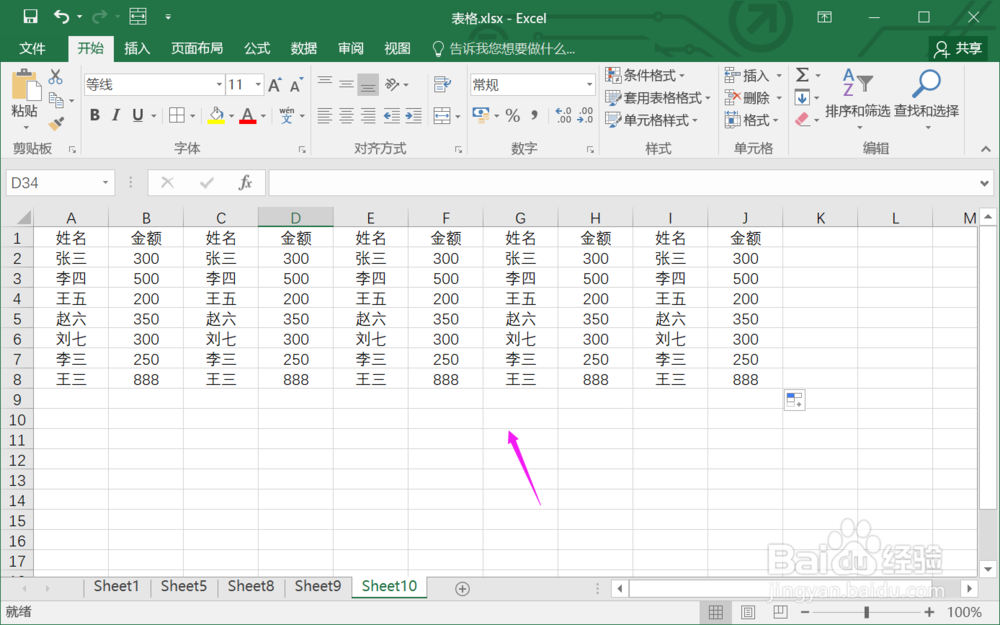
2.选中第一行,使用快捷键Ctrl+F进入查找。
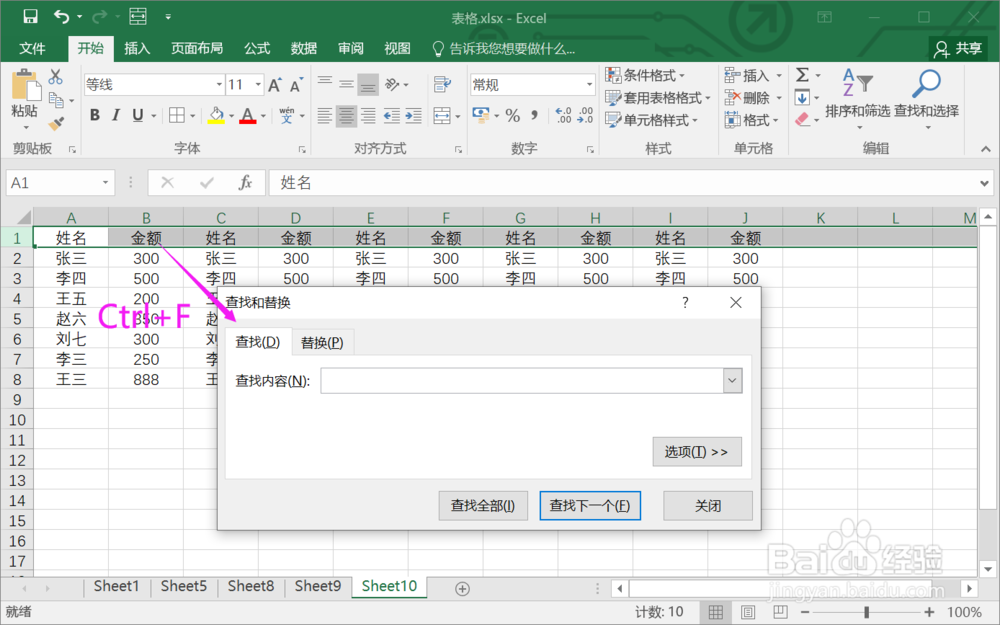
3.查找内容输入“金额”,选择查找全部。
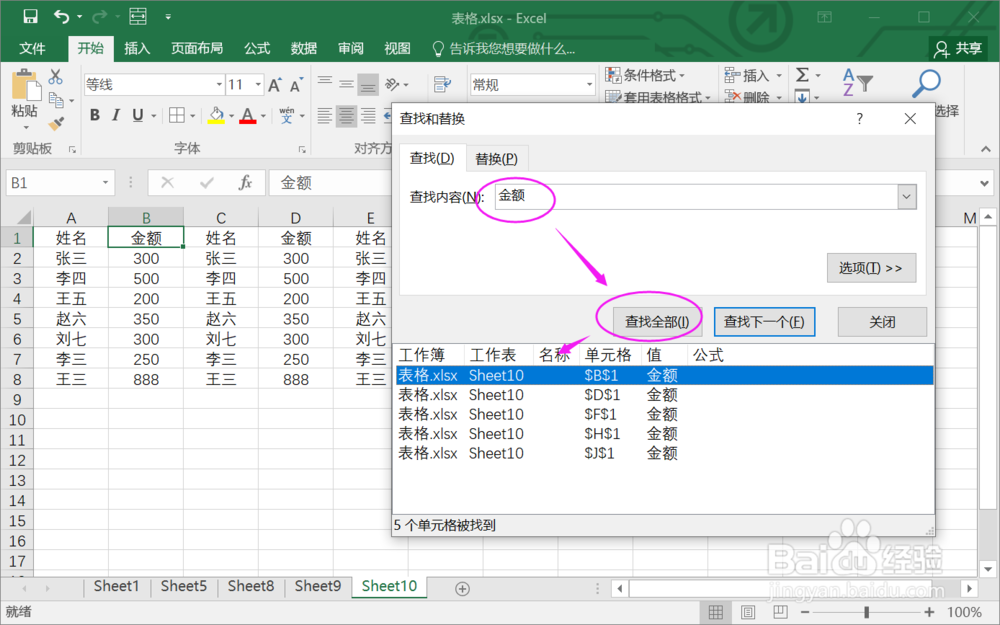
4.使用快捷键Ctrl+A全选。
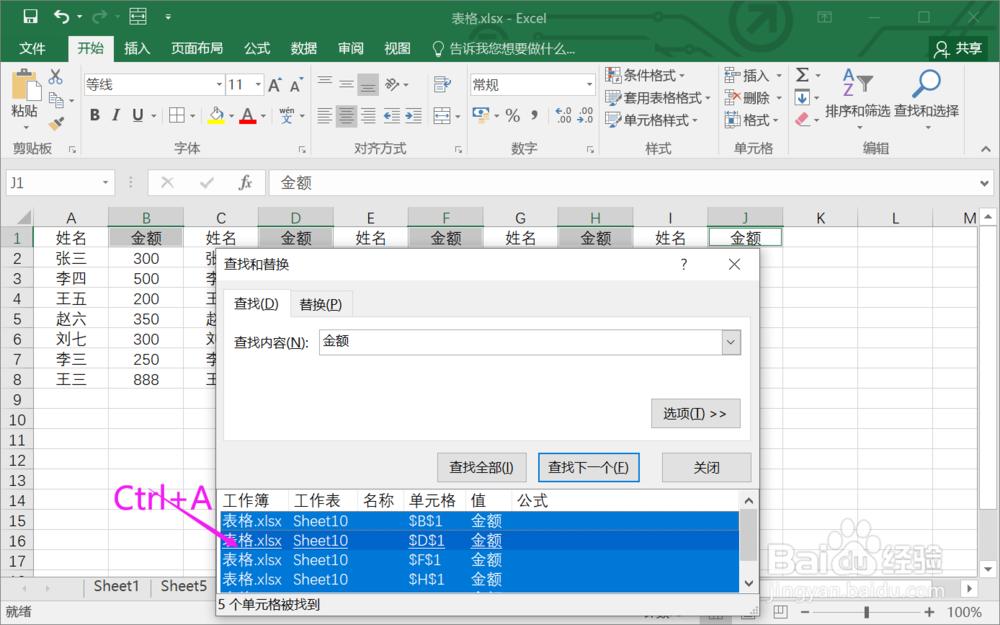
5.关闭查找,所有金额列已被选中。
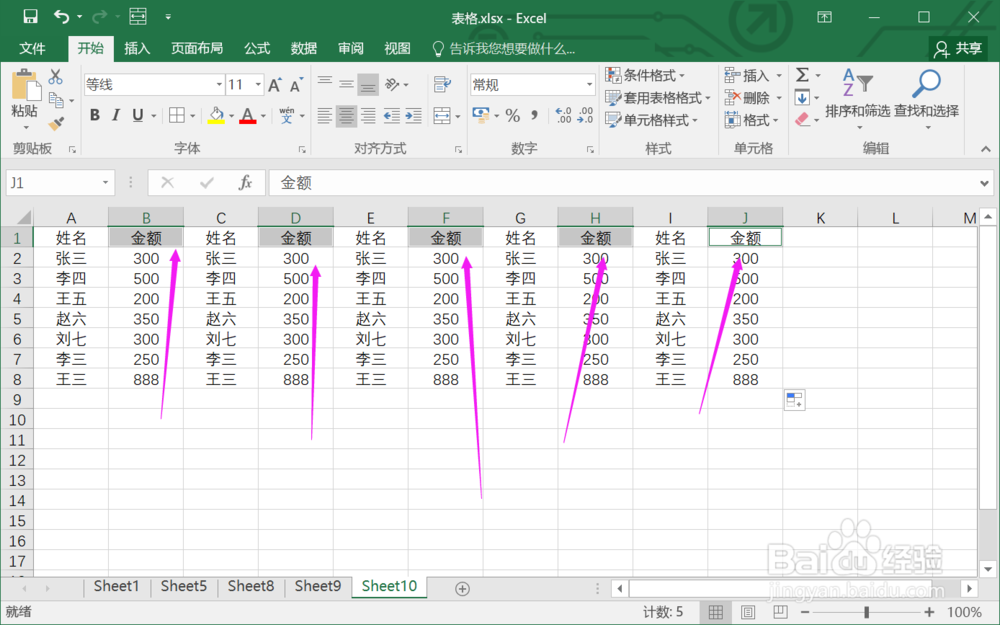
6.使用快捷键Ctrl+0,隐藏选择列,完成隔列隐藏。
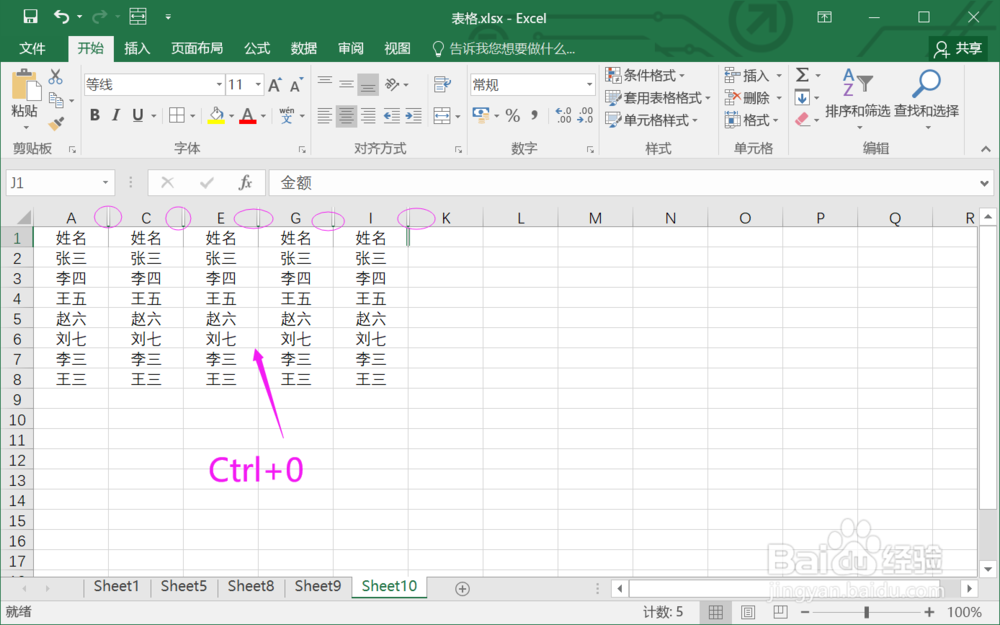
总结:
1.打开Excel工作表。
2.选中第一行,使用快捷键Ctrl+F进入查找。
3.查找内容输入“金额”,选择查找全部。
4.使用快捷键Ctrl+A全选。
5.关闭查找,所有金额列已被选中。
6.使用快捷键Ctrl+0,隐藏选择列,完成隔列隐藏。
注意事项
Tips:使用该方法隔列隐藏,需要数据列首行有一定的规则。
声明:本网站引用、摘录或转载内容仅供网站访问者交流或参考,不代表本站立场,如存在版权或非法内容,请联系站长删除,联系邮箱:site.kefu@qq.com。
阅读量:101
阅读量:195
阅读量:120
阅读量:112
阅读量:146